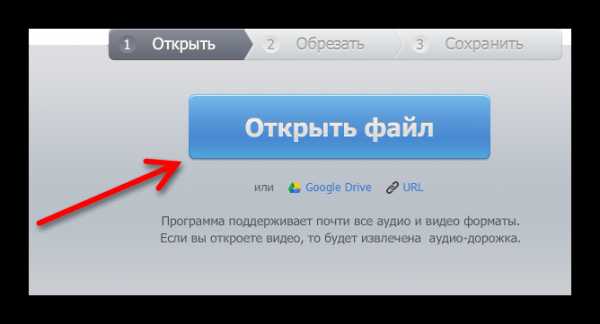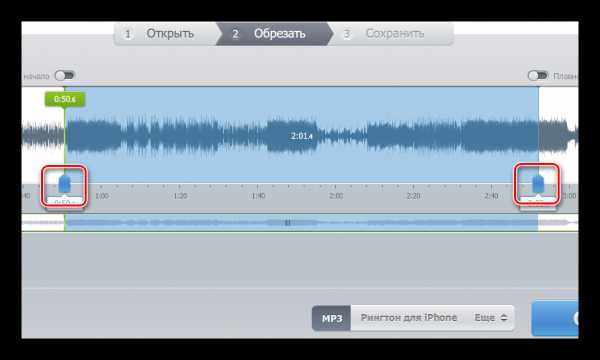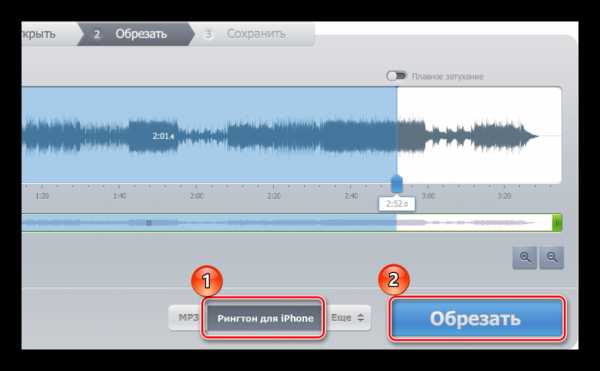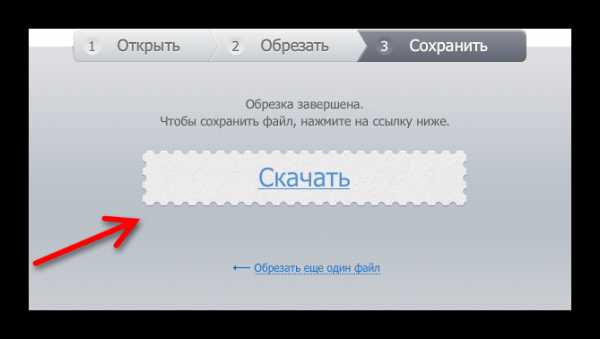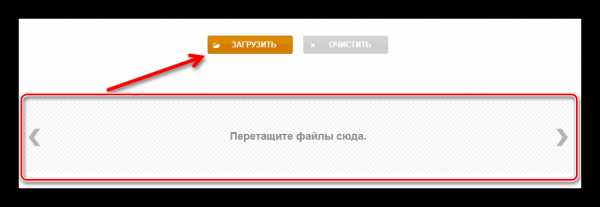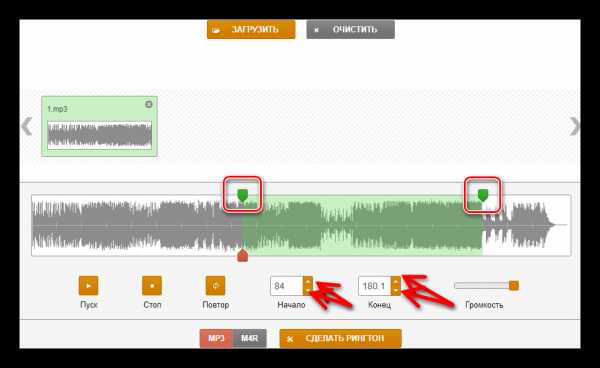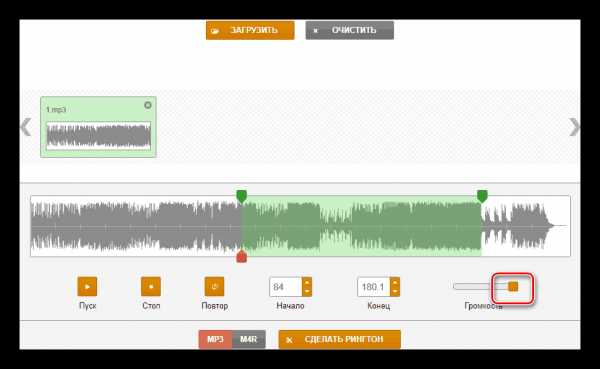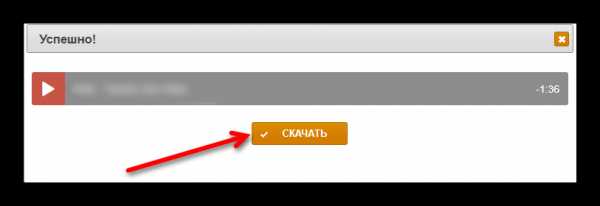Как сделать рингтон на айфон онлайн
Всем привет, уважаемые читатели. Сегодня я расскажу вам как можно быстро и без специальных знаний сделать красивый (т.е. с эффектом нарастания звука и эффектом затухания звука) рингтон для своего iPhone с помощью специального онлайн сервиса.
Вам не потребуется специального программного обеспечения, каких-либо сложных манипуляций с программой айтюнс. Все, что вам нужно будет сделать – загрузить в специальный сервис песню, из которой хотите сделать рингтон, указать начало и конец, скачать готовый файл и закинуть его в iTunes.
Итак, давайте более подробно пройдемся по каждому из шагов.
Создание
Как я уже говорил выше, создавать рингтон мы будем онлайн, через специальный сервис. Для создания рингтона выполните следующие шаги:
- Первым делом вам нужно перейти на сайт через который мы и будем делать наш рингтон онлайн – ссылка;
- Далее вам нужно нажать на большую синюю кнопку “Открыть файл” и открыть ту песню из которой вы хотите сделать рингтона для своего айфон;
- После того как вы выберите необходимую композицию, ее аудиодорожка будет вина в приложении. С помощью ползунков, вам нужно выбрать отрезок длиной 38 секунд. Далее включить переключатели “Плавное начало” и “Плавное затухание”;
- Теперь включите кнопку “Рингтон для iPhone”;
- Начнется процесс генерации рингтоны для вашего айфон из загруженной вами композиции;
- После того, как рингтон для вашего айфон будет сгенерирован, нажмите кнопку “Скачать” и сохраните файл с рингтоном.
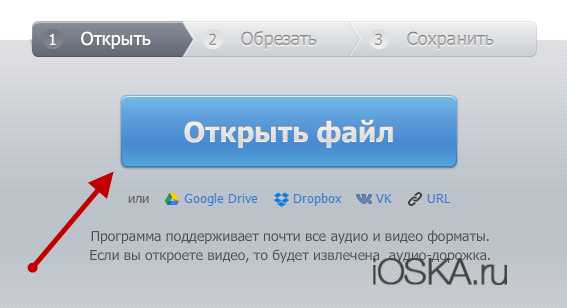
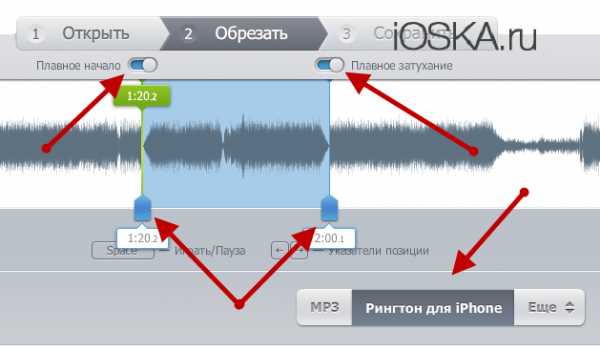
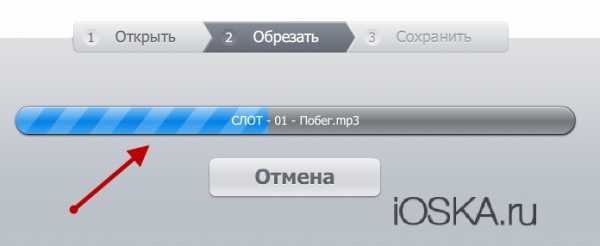
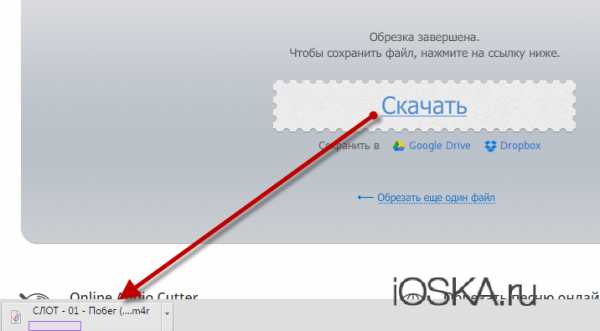
Рингтон готов, теперь осталось загрузить его на ваш айфон, сделать это можно через программу iTunes. Небольшая инструкция по этому вопросу находится ниже.
Загрузка на устройство
Для того чтобы добавить рингтон в айфон через программу iTunes выполните следующее:
- Подключите устройство к компьютеру с помощью вашего USB кабеля и запустите программу iTunes;
- Теперь просто возьмите и перенесите ранее созданный рингтон в программу. По аналогии как вы переносите файлы из одной папки в другую;
- Выполните синхронизацию. Сделать это можно в основном окне, нажав кнопку “Синхронизация”. Данный процесс не должен занять много времени.
Теперь осталось установить мелодию. Выберите в айфоне “Настройки”, далее “Звуки”, далее “Рингтон”. Ищем наш рингтон и выбираем его.
На сегодня у меня все, как вам статья? Смогли установить свою любимую песню на звонок? Если остались вопросы, то задавайте их в комментариях к этой записи. До встречи в следующих, полезных, материалах.
ioska.ru
Как сделать свой собственный рингтон для iPhone бесплатно на iTunes?
Вы можете время от времени менять обои и рингтон для iPhone в соответствии с вашим настроением и стилем. Но обои легко менять, когда дело доходит до настройки рингтонов для iPhone, все будет сложно.
В Apple App Store есть несколько сторонних приложений, которые помогут вам бесплатно создавать свои собственные мелодии, но для большинства из них необходимы покупки, чтобы активировать все его функции. Более того, он не позволяет вам выбирать, какой фрагмент песни использовать в качестве мелодии звонка. Так что было бы лучше сделать рингтон для iPhone с вашим любимым музыкальным фрагментом в iTunes по вашему желанию. Процесс будет сложным и сложным, но как только вы освоите этот метод, вы сможете в любое время настроить собственную мелодию звонка.
Часть 1. Шаги, чтобы сделать рингтоны для iPhone на iTunes
Шаг 1. Проверьте и обновите iTunes до последней версии.
Шаг 2. Выберите песню.
Запустите iTunes, выберите песню, которую хотите установить в качестве мелодии звонка. Обратите внимание, что длина мелодии звонка iPhone должна быть в секундах 30 или меньше. Таким образом, вы можете воспроизвести песню несколько раз, чтобы найти точную 30-вторую часть песни, которую вы хотите установить в качестве мелодии звонка для iPhone.
Если у вас есть другие аудиофайлы на компьютере, просто импортируйте их в библиотеку iTunes, а затем следуйте инструкциям ниже, чтобы получить SoundCloud, Pandora, Spotify и т. Д., В рингтоны.
Шаг 3. Установите время начала и окончания.
После того, как вы подтвердили желаемое время начала и окончания песни, щелкните правой кнопкой мыши нужную песню и выберите опцию Song Info из раскрывающегося списка.
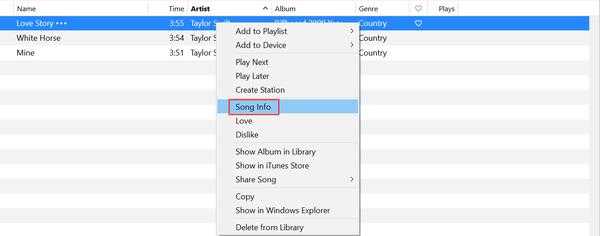
Затем нажмите кнопку «Параметры» в появившемся окне. Там вы можете проверить параметры запуска и остановки, чтобы установить правильное время начала и окончания мелодии звонка.
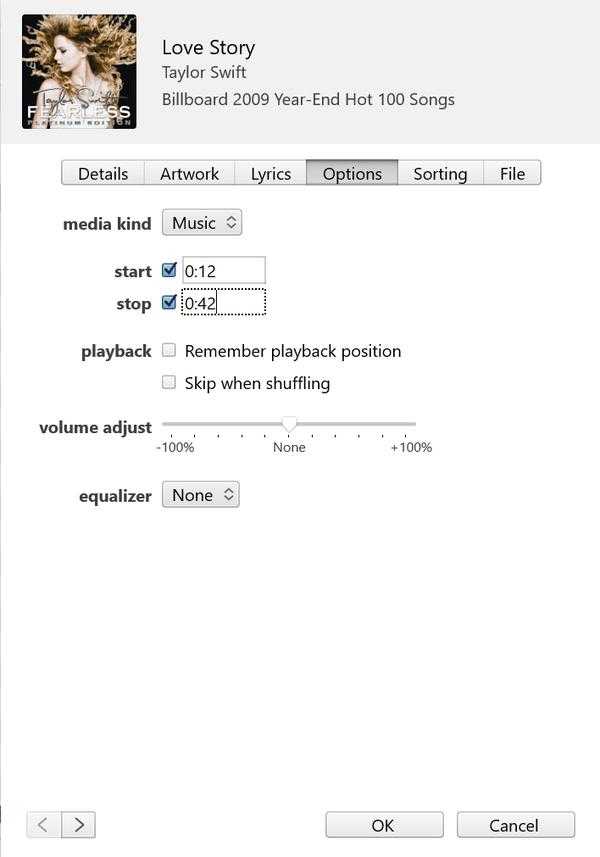
Шаг 3. Создать версию AAC.
После того, как вы успешно установите время начала и окончания, выберите короткую версию песни, затем перейдите в «Файл»> «Преобразовать»> «Создать версию AAC», чтобы преобразовать второй фрагмент песни 30 в версию AAC.
AAC — это аудиоформат, который Apple предпочитает использовать для своих устройств. По сравнению с аудиоформатом MP3, он имеет то же качество звука, но занимает меньше места для хранения. Конечно, вы могли бы также конвертировать музыку iTunes в MP3 для игры на некоторых устройствах Android.
Более новая версия iTunes позволяет пользователям конвертировать любую песню из iTunes в версию AAC. Эту функцию удобно использовать, когда вам нужно сэкономить место на жестком диске или создать мелодию звонка.
Созданная версия AAC является копией той конкретной короткой версии песни, с которой мы установили время начала и окончания, и она автоматически появится в вашей медиатеке iTunes под оригинальной песней.
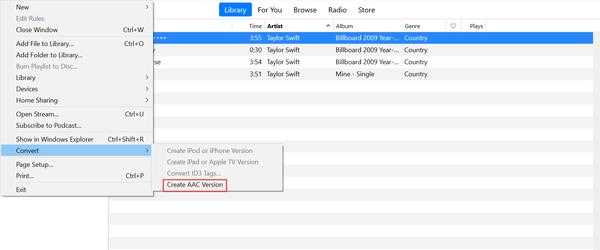
Шаг 4. Сделайте копию версии AAC и удалите старую.
После создания второй версии AAC 30 щелкните и перетащите ее на рабочий стол или в другую папку на своем компьютере, чтобы сохранить ее, затем вы можете удалить исходную сокращенную песню из библиотеки iTunes, если она вам больше не нужна.
Шаг 5. Изменить расширение.
Файлы AAC обычно используют «.m4a» в качестве расширения, однако формат рингтонов для iPhone по умолчанию — «.m4r» в качестве расширений. Поэтому нам нужно изменить расширение с .m4a на .m4r, чтобы использовать этот клип в качестве мелодии звонка. Вам просто нужно найти клип, который вы перетащили на рабочий стол или в определенную папку, а затем щелкнуть правой кнопкой мыши файл, чтобы переименовать его, что означает, что вы можете изменить расширение с .m4a на .m4r. Помните, что в имени файла нет символа подчеркивания «_» или любого другого символа, такого как дефис, в случае, если файл будет недействительным.
Шаг 6. Добавьте рингтон на свой iPhone.
Теперь рингтон был успешно создан на вашем компьютере. Последний шаг — добавить эту мелодию с вашего компьютера на ваш iPhone. Подключите устройство к компьютеру с помощью кабеля молнии-USB. Когда iTunes обнаружит ваш iPhone, щелкните значок iPhone в верхнем левом углу, затем перейдите в раздел «Сводка» и прокрутите вниз до «Параметры». Установите флажок в поле «Управление вручную музыкой и видео», затем нажмите «Применить». Теперь рингтон будет автоматически синхронизирован с вашим iPhone. (Примечание. Если вам не удалось перетащить файл рингтона .m4r на вкладку «Тоны», отключите iPhone и перезапустите iTunes, затем подключите iPhone к iTunes и повторите попытку перетаскивания.)
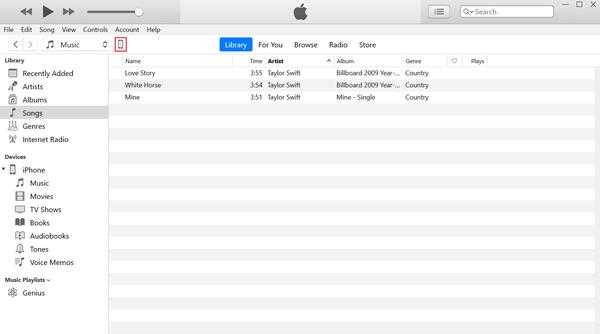
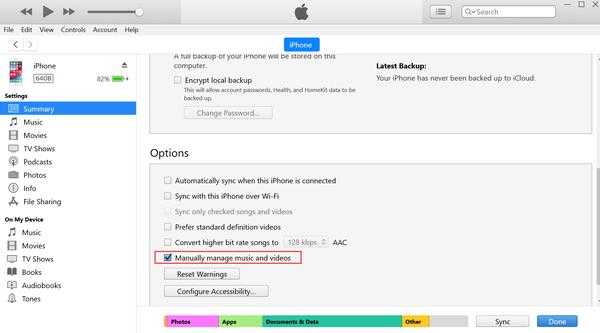
Шаг 7. Установите свой рингтон для iPhone
Зайдите в «Настройки»> «Звуки»> «Мелодия звонка». В верхней части списка вы найдете вновь созданную мелодию звонка. Вы также можете установить мелодию звонка в виде текста, голосовой почты и тона электронной почты.
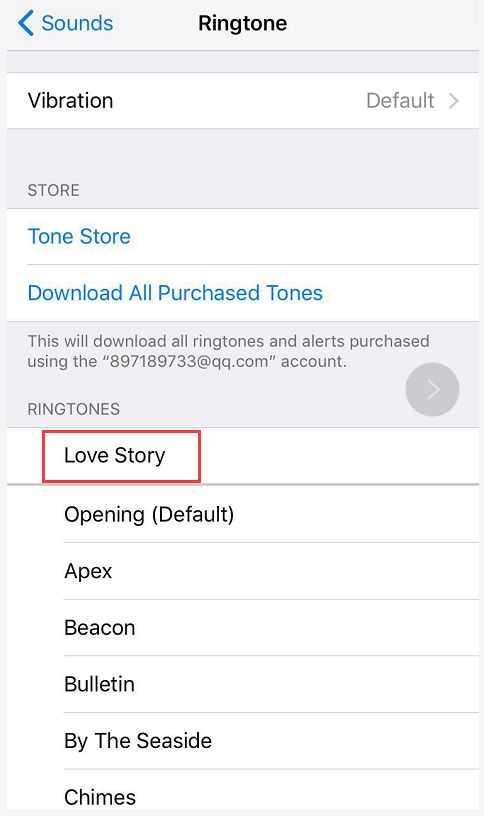
Теперь вы знаете, как получить бесплатные рингтоны для iPhone на iTunes. Если честно, процесс немного сложен, но этот метод совершенно бесплатный, и вы сможете умело создавать рингтоны на iTunes после того, как попробуете этот метод два или три раза.
Часть 2. Намного проще сделать рингтон без iTunes
Если вы думаете, что первый метод выше, трудно и не хотите тратить время на чтение руководства, Apeaksoft MobieTrans может сделать вам хорошую услугу в более легкой манере.
Apeaksoft MobieTrans предоставляет универсальное решение для передачи данных iOS для всех пользователей Apple. Его мощные функции включают в себя:
• Передача фотографий, контактов, музыки, видео и SMS с iOS на компьютер или наоборот.
• Резервное копирование файлов со всех ваших устройств iOS на компьютер одним щелчком мыши.
• Добавить, удалить дубликаты или удалить фото, музыку и контакты на вашем устройстве iOS.
• Сделать рингтон со звуком с YouTube или локально и перенести его на свой iPhone.
• Конвертировать фотографии в формате HEIC в формат JPG / JPEG / PNG в пакетном режиме.
• Поддержка последней версии iOS 12.
Как сделать рингтон с помощью Apeaksoft MobieTrans
Шаг 1. Загрузите и установите этот iPhone Ringtone Maker на свой компьютер.
Шаг 2. Запустите программу и подключите устройство к компьютеру. Нажмите «Дополнительно», чтобы перейти на страницу «Инструменты», и выберите «Ringtone Maker» после того, как программа автоматически обнаружит ваш iPhone.
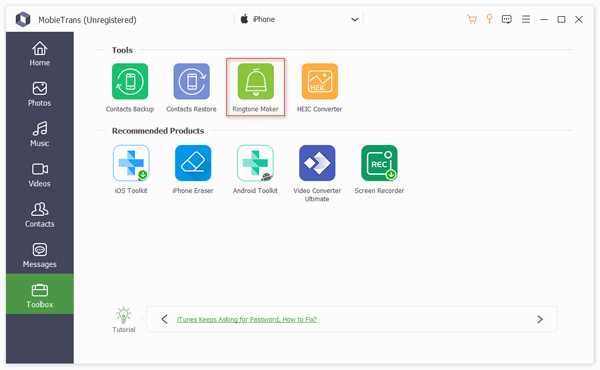
Шаг 3. В интерфейсе «Ringtone Maker» можно выбрать параметры 2: «Добавить файлы с устройства» и «Добавить файлы с ПК». Здесь мы возьмем первый вариант, например. Нажмите «Добавить файлы с устройства», чтобы выбрать песню, которую вы хотите использовать для создания мелодии звонка. Сканирование вашего устройства займет несколько минут, если в вашем iPhone слишком много песен.
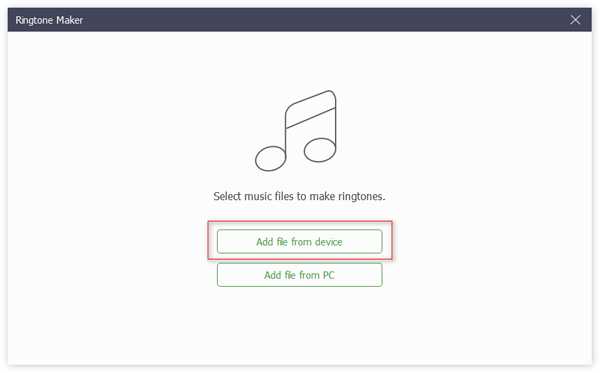
Шаг 4. Установите начальную и конечную точки песни в соответствии с вашими потребностями. Если вы создаете тон для SMS, имейте в виду, что длина не может превышать 29 секунд.
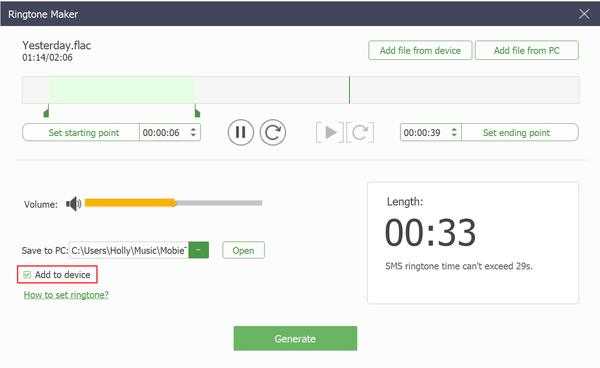
Вы можете щелкнуть чтобы воспроизвести сегмент, который вы установили, чтобы убедиться, что это именно то, что вы хотите. Если нет, вы можете нажать перезагрузить, чтобы сделать рингтон.
Шаг 5. Установите флажок «Добавить на устройство» и нажмите кнопку «Создать», чтобы завершить создание мелодии звонка. Тогда вы можете легко найти новый сгенерированный рингтон в вашем iPhone и установить его в качестве вашего тона.
Вывод
По сравнению с созданием рингтона в iTunes, Apeaksoft MobieTrans может сэкономить вам много времени и операций. Вы можете выбрать, какое решение использовать, как вам нравится.
www.apeaksoft.com
Как сделать рингтоны для iPhone онлайн
Как создать рингтон для iPhone онлайн
29.01.2018

Каждый владелец мобильного устройства хочет быть уникальным, и проявляется это в самых разных сферах, от чехлов с собственными принтами до установки рингтонов, созданных на основе любимых композиций. Именно с последним у пользователей iPhone могут возникнуть проблемы, ведь качать профессиональные и тяжёлые программы для обработки музыки – неудобно, да и большая часть их функционала все равно не будет использована.
Для быстрой обрезки любой композиции вполне подойдут и специальные сайты. А о том, какой ресурс выбрать и какие нюансы стоит при этом учесть, мы вам и расскажем. Тем более, что особенности форматирования iOS налагают свои ограничения.
Онлайн-ресурсы для создания рингтона
Чтобы убедиться, что ресурс вам подходит, проверьте присутствует ли на нём:
- Возможность загрузить файл любого формата прямо с телефона;
- Инструмент «Ножницы», который сможет чётко обрезать выделенный отрезок;
- Интерфейс с графиком,отображающий перепады громкости;
- Возможность сохранить конечный результат в формате M4R.
Важен и дополнительный функционал:
- Возможность совмещения нескольких аудиодорожек для наложения композиций одну на другую;
- Функционал для создания «мостиков» (плавного нарастания и спадания громкости в начале\конце мелодии). Зацикливает файл.
Если сервис подходит по всем пунктам – это хороший выбор для онлайн-обработки аудиофайлов. Мы выбрали несколько наиболее популярных решений.
Способ 1: mp3cut
Этот сервис – лучший выбор, ведь помимо основного функционала и возможности сохранения конечного результата в обычном MP3 и формате для iOS, также можно добавить плавное нарастание громкости. Это позволяет начать композицию с любого момента, что удобно, если в ней есть длительный проигрыш, а вы хотите выбрать лишь припев. Во всех представленных сервисах алгоритм обработки мелодии – однотипен, поэтому мы приведём его лишь для первого сайта.
Перейти на mp3cut
Чтобы обрезать аудио, достаточно:
- Нажать кнопку
- После загрузки выбрать начало и конец рингтона, остальная часть композиции будет удалена.
- В mp3cut есть функция плавного начала, по желанию можете её включить.
- Выбрать формат файла M4R или «iPphone ringtone».
- Сохранённый файл уже в настройках выбрать в качестве рингтона на конкретный контакт или для любых вызовов.

Сервис даёт возможность работы как с ПК, так и с телефона, присутствует поддержка всех популярных форматов аудио, а также русский интерфейс.
Способ 2: i-ringthone
Этот сервис удобен для работы именно с телефона, так как имеет адаптированную мобильную версию сайта под все популярные форм-факторы смартфонов.
Перейти на i-ringtone
Чтобы создать рингтон:
- Загрузите файл на сайт. Удобный интерфейс, показывающий начало и конец выбранной области, вплоть до миллисекунд позволит точнее обрезать аудио.

- Выберите промежуток, который будет использоваться в рингтоне. В этом поможет поддержка тачскрин-выделения.

- Распознавание формата, битрейта и информации об исполнителе в выбранном файле, покажет конечное качество аудио. Стоит отметить, что последний пункт работает лишь с аудиофайлами, в которые закодирована эта информация. Закончив обработку, просто сохраните файл в формате M4R и загрузите на смартфон.

Благодаря удобству использования, подойдёт в том случае, если вам нужно на коленке за считанные секунды обрезать аудио.
Способ 3: Ringer
Этот сайт хорош в том случае, если вам нужен полупрофессиональный инструмент с конкретным функционалом. Из-за некоторых особенностей лучше с ним работать на смартфоне, но присутствует и интерфейс для ПК.
Перейти на ringer
Чтобы обрезать рингтон:
- Загрузите аудиофайл. Выделите момент начала и конца композиции ползунками или вручную. Второй вариант преимущественнее, поскольку позволит точнее обрезать рингтон.
- Используя ползунок громкости, композицию можно сделать тише. Выполните настройку так, чтобы аудио не было слишком громким.
- Функция зацикливания композиции поможет сразу прослушать, как будет выглядеть конечный вариант. Воспользуйтесь ей, если планируете оставить лишь небольшую часть песни и хотите проверить, как это будет звучать.
- Сохраните файл в формате M4R.
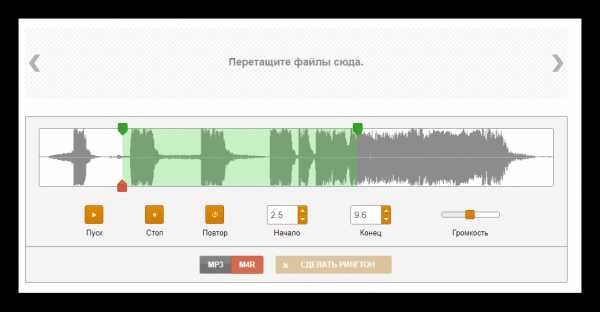
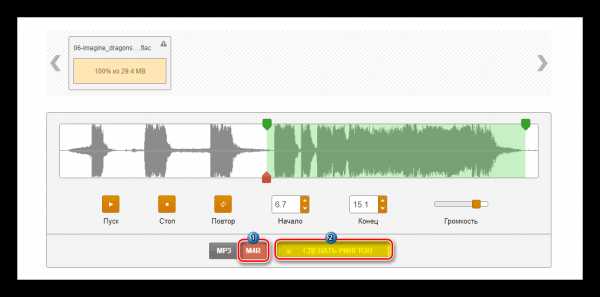
Этот сервис больше всего, из всех представленных, подходит для работы именно на мобильных устройствах. Однако не хватает функционала плавного нарастания громкости, как в первом варианте.
Естественно, если вам необходимо подкорректировать композицию, совместить несколько аудиодорожек или изменить тон, в котором играют инструменты – онлайн-сервисы вам не помогут. Однако когда речь заходит о простом и невесомом инструменте для обработки любого файла за считанные секунды и превращения его в рингтон – это лучшее решение из возможных.
Расскажи друзьям в социальных сетях
Как создать рингтон для iPhone? Лучшие онлайн сервисы
Сегодня каждый пользователь мобильного может самостоятельно создать рингтон для iPhone онлайн.
Это связано с тем, что современная молодёжь стремится выделиться из толпы и модный звонок на смартфоне является оригинальным способом.
Содержание:
Но нередко пользователи пытаются сократить или обрезать выбранную мелодию и установить на свой iPhone любимый момент композиции.
Нарезка музыки при помощи программы iTunes
Раньше создать рингтон самостоятельно было трудно, для этого приходилось устанавливать специальные программы, которые были сложны в управлении.
Теперь же сделать свой уникальный звонок можно онлайн прямо на своём iPhone.
Проще всего сделать это при помощи стандартной программы iTunes. Она позволит отредактировать выбранную песню и сделать её индивидуальным звонком.
Итак, чтобы получить уникальный рингтон для своего смартфона, необходимо следовать инструкции:
- Запустить приложение и воспроизвести выбранную композицию. При необходимости трек можно добавить в программу, нажав Файл – Добавить в медиатеку.
2. Теперь нужно выделить понравившейся отрывок песни. Для этого в меню программы выбрать пункт Сведения – Параметры. Именно в этой вкладке нужно установить длительность мелодии.
Совет! Следует учитывать, что длительность отрывка не должна быть больше тридцати секунд. Для того чтобы убедиться, что отрезок выбран правильно его можно прослушать.
Выбор композиции через программу iTunes
Установка длительности отрезка мелодии
- После того, как время композиции выбрано, нужно нажать на композиции правым кликом и указать, что версия должна быть создана в формате ААС.
Немного позже приложение подаст звуковой сигнал, который будет означать, что программа обработала мелодию и новый звонок готов.
Создание файла в формате ААС
- Далее нужно найти правым нажатием готовый рингтон в Finder или Проводнике.
Открытие созданного файла
- Вновь созданную мелодию нужно переименовать с формата m4a на m4r.
Создание файла в другом формате
- Теперь можно устанавливать трек на звонок, а также перемещать в любую удобную папку.
- В приложении необходимо удалить созданный фрагмент в формате ААС. При этом если программа спросит удалить файл или оставить необходимо нажать второй вариант.
Замена имени, созданного файла
к содержанию ↑Создание рингтонов для iPhone с помощью сервисов в интернете
Также можно получить отрезок трека через программы в интернете. Их сейчас множество и принцип действия одинаков.
Самыми популярными являются:
- MP3Cut очень удобный сервис, который позволяет не только сделать индивидуальный звук вызова, но и адаптировать его для проигрывания. Адаптация заключается в том, что программа автоматически делает плавные начало и конец песни.
Специально для владельцев Айфона на сайте есть кнопка, которая позволяет конвертировать созданный файл в нужный формат. Программа абсолютно бесплатна и доступна круглосуточно.
Главная страница сервиса
- MP3 Maker также удобный сервис, который создатели адаптировали для владельцев смартфонов Apple. Также программа имеет доступную инструкцию на русском языке, помогающую создать качественные рингтоны
Проигрыватель на портале MP3 Maker
- Tuneusin ещё один сервис для создания звонков для смартфонов. Принцип его работы так же прост, как и во всех остальных программах. Все готовые треки редактор сохраняет в формате mp Владельцам Айфонов после достаточно конвертировать в свой формат.
Этапы создания рингтона на сайте Tuneusin
- Tonebee. Этот сервис имеет чёткое ограничение по продолжительности рингтона, а именно 30 секунд. Столь, сколько необходимо для смартфона. Также здесь есть огромная база звонков для Айфонов.
Единственным неудобством является необходимость регистрации на сайте.
Специальный проигрыватель для создания рингтонов на Айфон
- The Kakophone – это креативный портал для создания новых мелодий. При этом можно действительно получить собственный звонок. Для этого нужно настроить программу и установить параметры для уникального рингтона.
Сайт не требует регистрации и оплаты, но минусом может стать отсутствие в списке доступных смартфонов iPhone. Поэтому для того, что установить новую мелодию на звонок необходимо её конвертировать.
Креативный проигрыватель для треков на сайте The Kakophone
Все перечисленные программы работают по единой схеме, которая включает в себя три этапа:
- Загрузка мелодии в программу сайта.
- Выбор и прослушивание необходимого музыкального отрезка.
- Сохранение получившейся мелодии и её конвертация в случае необходимости.
Для современного человека создание нового рингтона для своего телефона больше не является проблемой. Ведь теперь можно сделать все необходимые действия бесплатно в интернете.
Чтобы увидеть весь процесс создания мелодии, можно посмотреть видео:
geek-nose.com
Как создать рингтон для iPhone онлайн?

Наверное, многие пользователи iPhone когда-либо хотели установить в качестве мелодии звонка отрывок из своей любимой песни. Чтобы это сделать, необходимо создать специальный рингтон, и в данной статье мы рассмотрим несколько сервисов, позволяющих решить эту задачу онлайн.
Способы для создания мелодий на звонок iPhone
Обычную аудиозапись установить в качестве рингтона на Айфон не получится: iOS требует, чтобы это был 40-секундный отрывок в формате M4R. Поэтому у пользователя есть два варианта: искать в сети готовые мелодии звонка для своего устройства или сделать его самостоятельно. Предпочтительнее, конечно же, ручное создание рингтона, ведь это не занимает много времени и позволяет выбрать именно тот отрывок песни, который нравится больше всего.
Существует сразу несколько способов создания рингтонов. Одним из самых удобных и популярных являются онлайн-сервисы, потому что их можно использовать с устройств различных типов одинаково. Кроме того, пользователю не нужно устанавливать на свой ПК или планшет никакое программное обеспечение. В данной подборке мы приведём вам пару простых и удобных в использовании сайтов.
Audio Cutter
Audio Cutter — Бесплатная онлайн программа для обрезки музыки с возможностью одновременной работы с несколькими отрывками и функцией масштабирования, которая распознает более 300 аудио и видео форматов. Также этот сервис имеет возможность создания плавного увеличения громкости в начале и плавного затухания в конце. Для нас важно, что этот сайт может сохранять файл в качестве рингтона для iPhone, конвертировав его в формат M4R.
Что вам нужно сделать для создания рингтона на сайте Audio Cutter:
- Перейдите на сайт.
- Нажмите на кнопку «Открыть файл».

- С помощью ползунков выберете фрагмент песни.

- Нажмите на кнопки «Рингтон для iPhone» и «Обрезать».

- После завершения обрезки нажмите на кнопку «Скачать».

- Перейти на главную страницу сайта по этой ссылке.
- Нажать на кнопку «Загрузить файл» или перетащить файл в выделенную область.

- Выбрать фрагмент при помощи ползунков или стрелок.

- Настроить громкость с помощью соответствующего ползунка.

- Нажать на кнопку «M4R» и «Сделать рингтон».

- Теперь нужно только скачать уже готовый рингтон, для этого нажмите на кнопку «Скачать».

Ваш рингтон готов!
Ringer
В отличие от Audio Cutter, Ringer — специализированная онлайн программа для создания мелодий на звонок. Ringer имеет почти все те же функции, что и Audio Cutter, но с добавлением более детального выбора фрагмента аудиозаписи, с точностью до секунды, и функции настройки громкости мелодии.
Для создания мелодии на звонок, с помощью Ringer вам нужно:
Готово!
Мы рассмотрели два наиболее удобных сайта, позволяющих без труда создать мелодию для вызова. Вам осталось лишь выбрать подходящий для себя сервис, обрезать песню, поставить готовый рингтон на входящий звонок и радоваться!
itcreeper.ru
Как обрезать песню для рингтона iPhone (самый простой способ)

Это очень просто, но знают далеко не все.
Способ создания рингтонов для iPhone при помощи iTunes многие пользователи смартфонов Apple называют неудобным. Спорить с ними сложно, поскольку процесс создания мелодии для звонка в iTunes назвать интуитивно понятным нельзя. К счастью, создать рингтон для iPhone можно и множеством других способов. Самый простой из них мы описали в этой инструкции.
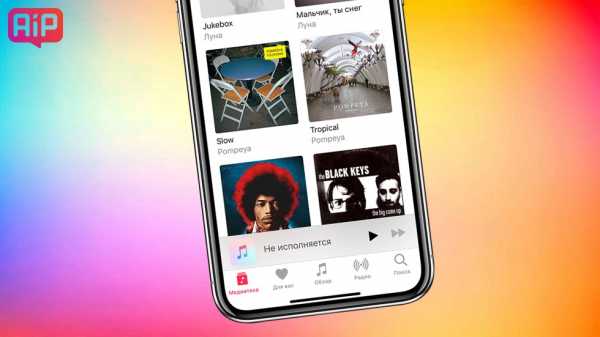
Почему этот способ самый простой
Простота описанного ниже способа заключается в том, что никакого специального ПО для обрезания песен устанавливать не придется. Все происходит в режиме онлайн, а значит единственное, что вам понадобится — компьютер с доступом в интернет. Кроме этого, даже переименовывать получивший рингтон в формат .m4r не придется. Сервис сделает все сам.
Как обрезать песню для рингтона iPhone (самый простой способ)
Шаг 1. Перейдите на сайт сервиса mp3cut.
Шаг 2. Нажмите «Открыть файл» и выберите песню, из которой вы хотите создать рингтон. Добавить песню можно так же по прямой ссылке, из Google Drive или Dropbox.
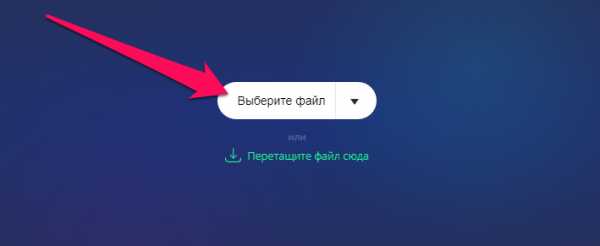
Шаг 3. Выберите начало и конец рингтона, перемещая синие ползунки. Задать более точный интервал можно при помощи стрелок на клавиатуре.
Примечание: если вы хотите, чтобы рингтон начинался плавно, постепенно увеличиваясь в громкости, переведите переключатель «Плавное начало» в активное положение. Аналогичным образом работает и параметр «Плавное затухание», но уже для окончания рингтона.
Шаг 4. Выберите формат «Рингтон для iPhone».
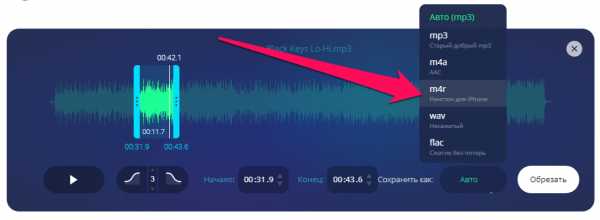
Шаг 5. После того как создание рингтона будет завершено, нажмите «Обрезать». Большой плюс данного сервиса заключается в том, что загрузка обрезанной песни происходит прямая, без необходимости, например, просматривать рекламу.
Готово! На ваш компьютер был загружен рингтон уже в формате .m4r. Осталось лишь добавить его в iTunes и синхронизировать с iPhone.
Как загрузить рингтон на iPhone
Шаг 1. Запустите iTunes, подключите iPhone к компьютеру и выберите смартфон.
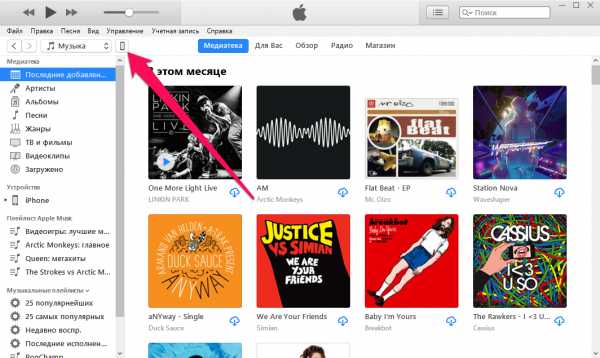
Шаг 2. Выберите раздел “Звуки” в столбце “На моем устройстве“.
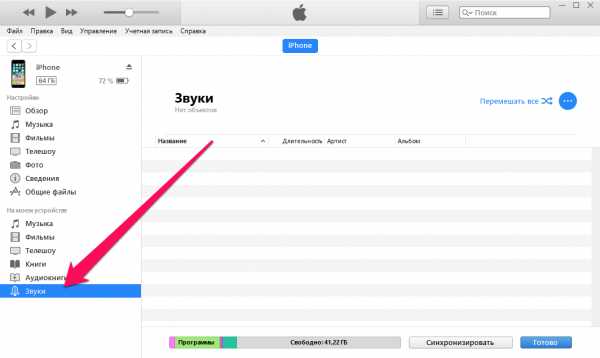
Шаг 3. Перетащите созданный рингтон в окно iTunes для загрузки его на iPhone.
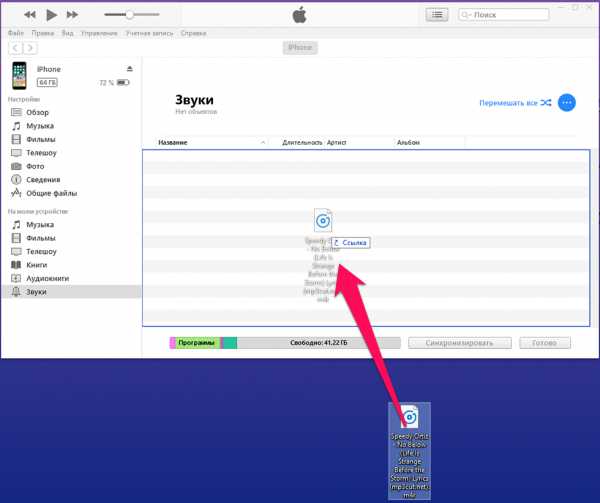
Вот таким несложным образом вы можете быстро создать рингтон и загрузить его на свой iPhone. Согласитесь, это куда проще, чем обрезать песню при помощи iTunes и вручную заниматься переименованием файла в нужный формат.
Смотрите также:

Поставьте 5 звезд внизу статьи, если нравится эта тема. Подписывайтесь на нас ВКонтакте, Instagram, Facebook, Twitter, Viber.
Загрузка…
bloha.ru
Как создать рингтон для iPhone: инструкция.
Инструкция к конструктору рингтонов для Iphone
Стремление к уникальности и индивидуализации стало, наверно, одним из довлеющих в современном мире. Оно проявляется практически во всем, даже в желании сделать свой телефон неповторимым. Ежедневно тысячи пользователей становятся обладателями новых Iphone, но большинство из них не удовлетворяют те стандартные, одноголосые трели, которые установлены в качестве звонков. Как же создать рингтон для iPhone онлайн, свой собственный, сделанный своими руками?
Многие пользователи, наверняка, знают, что рингтон – это мелодия или звук, который воспроизводится на сотовом телефоне для оповещения о входящем звонке или сообщении. Другими словами, мелодия звонка и рингтон являются по сути одним и тем же, только имеют два ограничения:
- Рингтон имеет только формат m4r;
- Выбранная мелодия на айфоне должна звучать меньше 30 секунд.
Сегодня в интернете общее число различных мелодий, которые можно закачивать в смартфон, исчисляется десятками тысяч, начиная от самых простых звуков до полифонических композиций, от современных хитов до классики. Как говорится, тут каждый найдет для себя что-нибудь по вкусу. Но как сделать рингтон на айфон, если нет для звонка любимой песни? Если только маленький фрагмент из полюбившейся композиции вы хотели бы вырезать?
Собственный вариант музыкального сигнала можно создать бесплатно и без регистрации, используя записанную на персональном компьютере музыку в самых разных форматах. Только для этого следует воспользоваться одной из многочисленных программ, с помощью которой можно конвертировать музыку в m4r, редактировать файлы звуковых форматов и отправить готовый рингтон на мобильный телефон.
Но сейчас это все в прошлом. Можно легко установить собственную мелодию на телефоне в качестве звонка, будильника или или sms-сообщения, используя данное приложение, которое поможет это сделать быстро и совершенно просто без компьютера. Но перед тем как заходить в приложение, проверьте – есть ли у вас в айфоне музыка, иначе качать будет не из чего и сделать звонок на айфон не получится. Если же ваша любимая мелодия уже есть, то запускаем приложение и начинаем несложную процедуру.
Итак, приступаем:
Шаг 1. Загружаем файл в приложение. Для этого нажимаем кнопку «Загрузить mp3», выбираем нужный файл и ждем, пока он загрузится и будет подготовлен. Можем загрузить музыкальный файл и обычным перетаскиванием мыши.
Шаг 2. Выбираем нужный фрагмент. Как только файл загрузится и будет доступен для редактирования (а это зависит от скорости вашего интернета), можем выбрать нужный фрагмент. С помощью зеленых маркеров обозначаем начало и конец нужного отрывка и начинаем резать mp3. Однако не все мелодии, которые мы хотим обрезать, имеют место, которое бы позволило практически незаметно «перескочить» назад. Поэтому можем прослушать выделенный момент с помощью зацикливания.
Шаг 3. Нажимаем далее. В это время программа моментально переведет мелодию из mp3 в m4r. Именно этот формат необходим для применения в айфоне.
Шаг 4. Прослушаем полученный результат, после того, как конвертация музыкального файла окончилась.
Шаг 5. Если все получилось отлично, можем скачать рингтон на айфон. Если что-то не так, придется вернуться при помощи кнопки «Назад» к редактированию.
Готово, вы самостоятельно, и абсолютно бесплатно сделали звонок на айфон онлайн. Предложенный нами конструктор поможет вам создать собственную мелодию, которой больше нет ни у кого. Причем, как вы убедились, весь процесс создания существенно экономит время, и Вы можете создавать неограниченное количество рингтонов для своего телефона. Единственный совет – выбирайте только качественную мелодию.
i-ringthone.ru